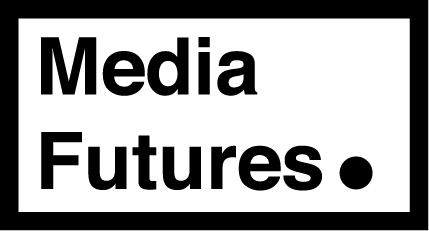LASTE NED DATA FRA GOOGLE CHROME
Data Donor tillater deg å laste opp data innhentet fra Google Chrome.
Å hente ut google chrome er en relativt rett frem prosess. Google sin
guide på denne prosessen kan leses her
Steg 1
Gå til https://takeout.google.com. Her vil du enten bli bedt om å logge inn på google kontoen din, eller vil du komme til takeout menyen. Dersom du blir sendt direkte til takeout menyen, sjekk at du er logget inn på rett Google Konto, dette vil da være Google kontoen du har vært logget inn med på enhetene du har lest nyheter på. For å sjekke dette, trykk på initialene oppe i høyre hjørne, og sjekk at epost-adressen stemmer. (se Figur 1)
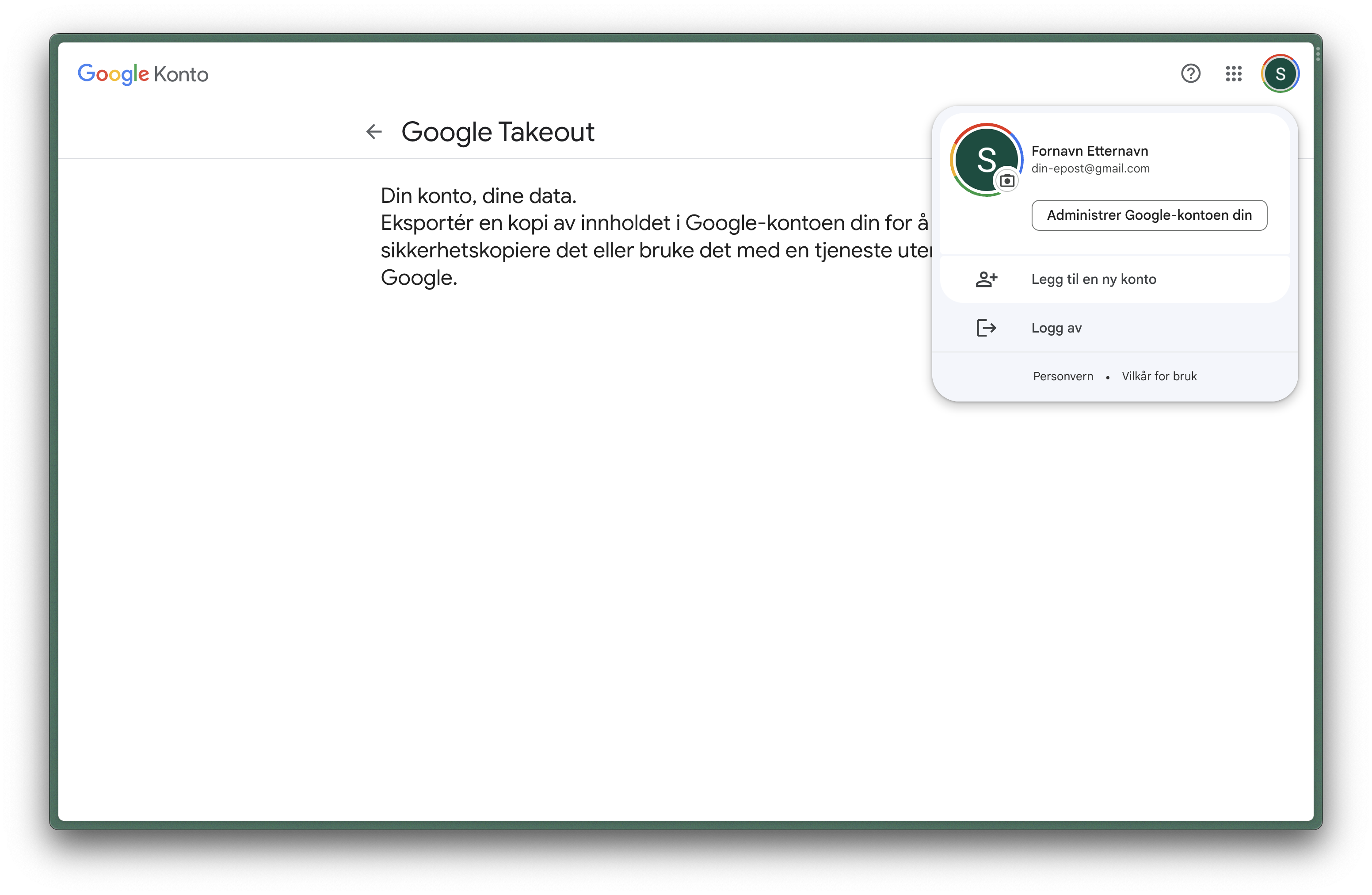
Figur 1
Steg 2
Neste steg er å velge hvilke data vi ønsker å eksportere fra google. For denne undersøkelsen ønsker vi bare nettleserdata fra Google Chrome, så start med å trykke Fjern alle valg i takeout menyen (se Figur 2). Dersom du ønsker å laste ned resten av dataene dine i samme slengen for eget bruk, må du gjerne gjøre det, men vit at det da kan ta opp til en dag for at dataene dine blir sendt til eposten din. Ved å bare eksportere nettleserdata fra Chrome, vil dataene komme relativt øyeblikkelig. Du kan alltids komme tilbake og ta en ny, full eksport i etterkant av denne eksporten.
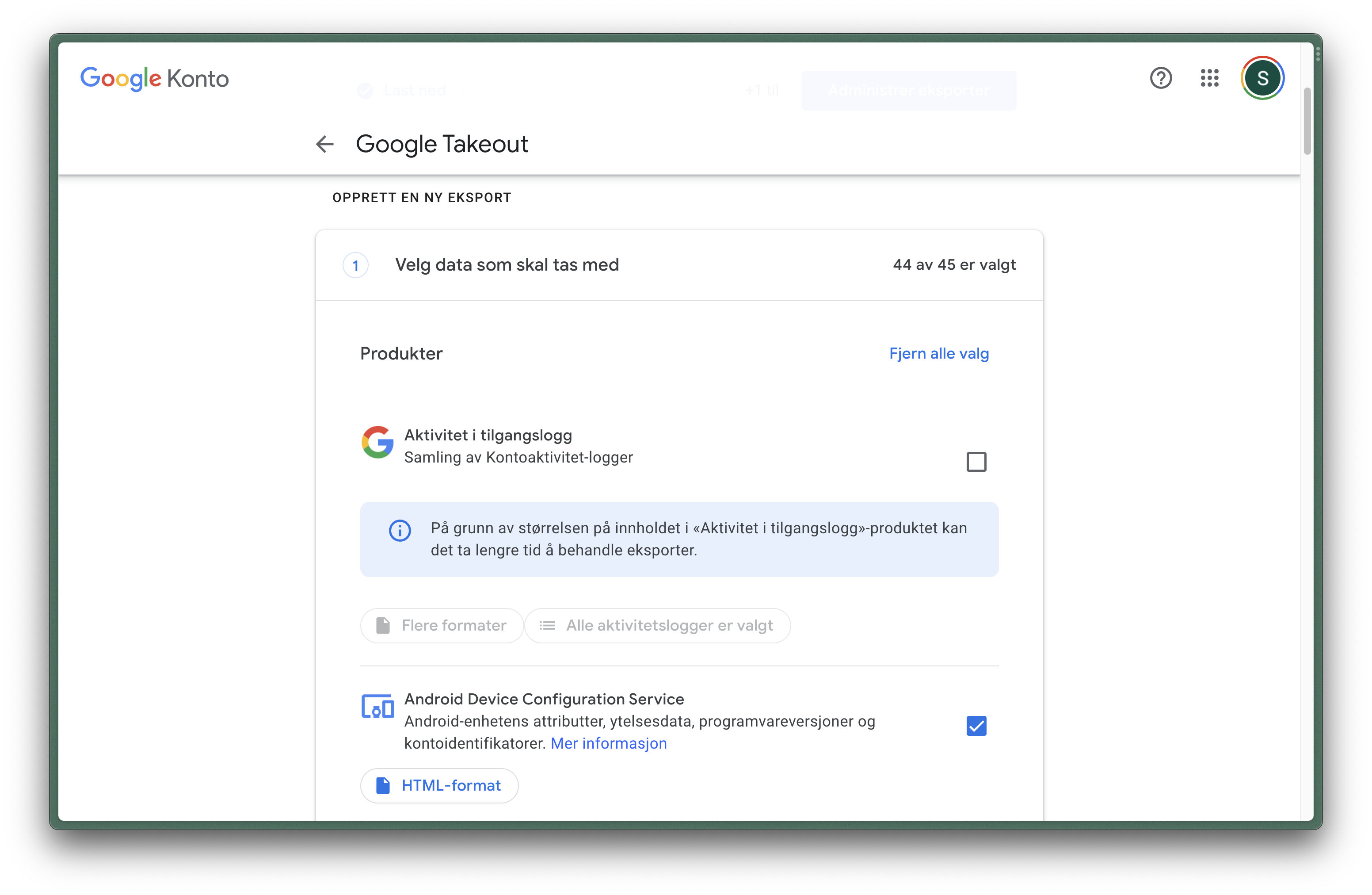
Figur 2
Steg 3
Etter å ha fjernet alle valg, bla ned til du finner Google Chrome. Huk denne av, og trykk deretter på “Alle Chrome-dataene er inkludert”.(se Figur 3)
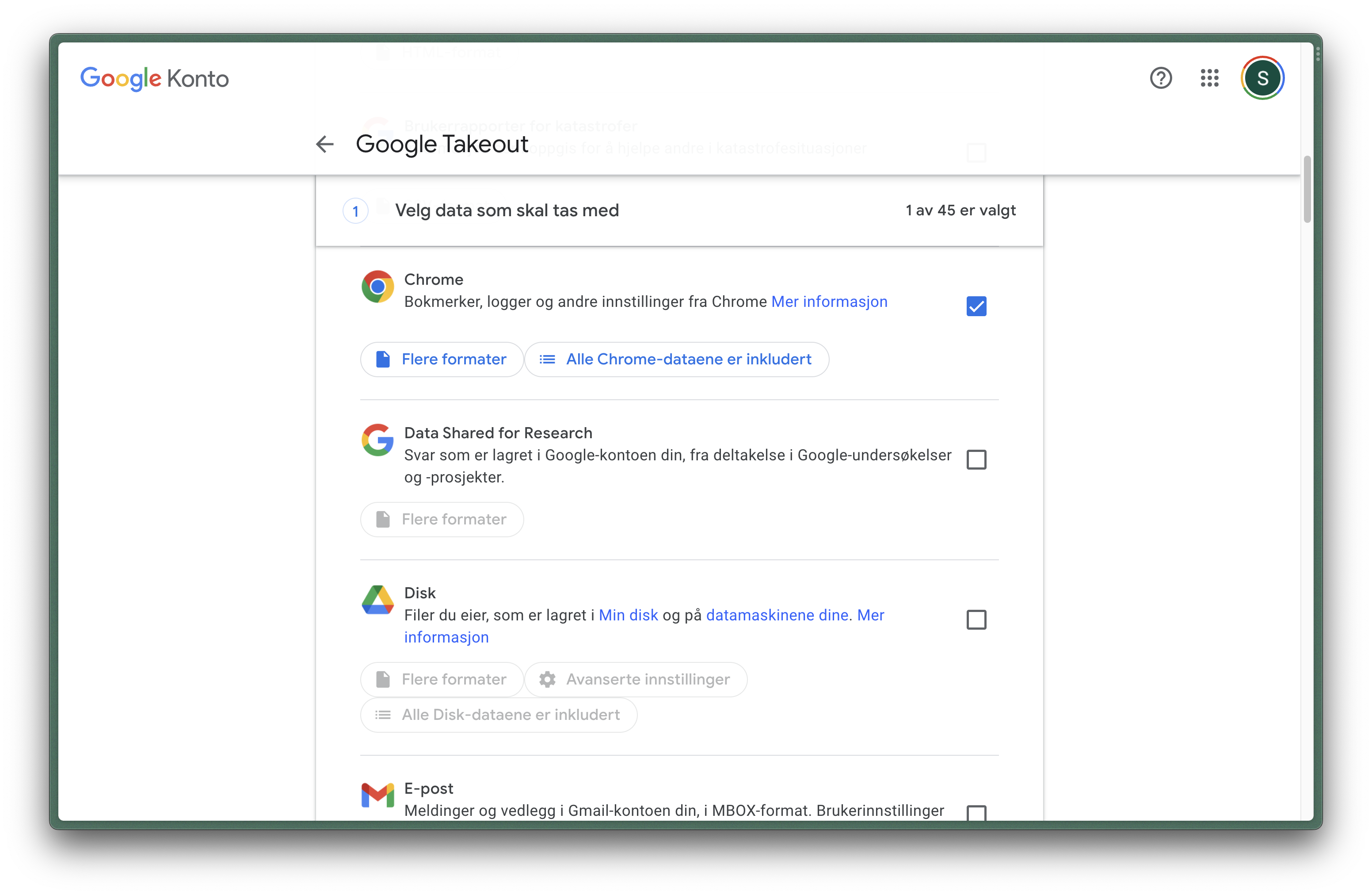
Figur 3
Steg 4
Steg 4: Fjern alle valg til bare “BrowserHistory” står igjen og trykk deretter “OK”. (se Figur 4)
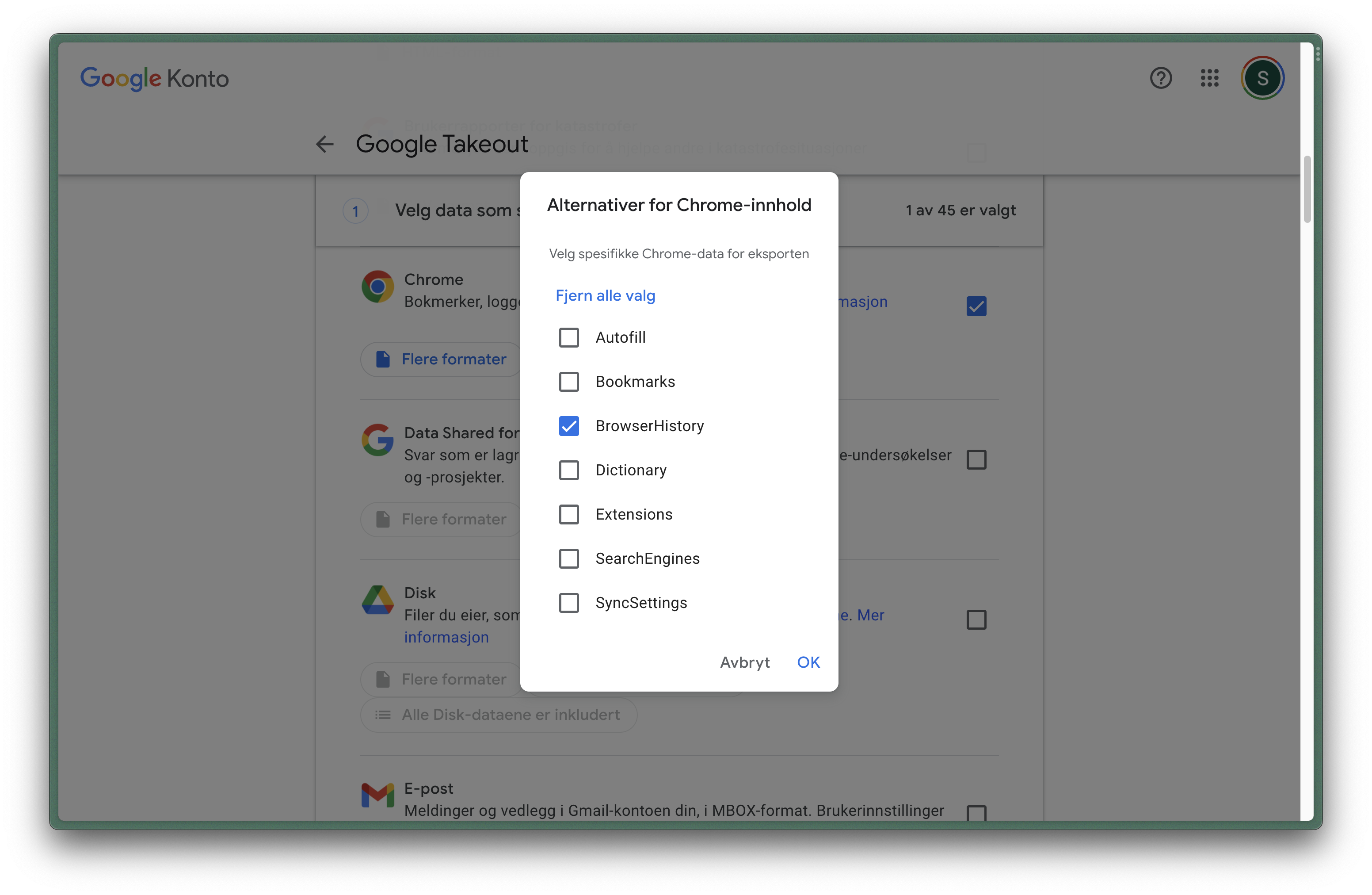
Figur 4
Steg 5
Bla helt ned til enden av siden, og trykk Neste Trinn (se Figur 5)
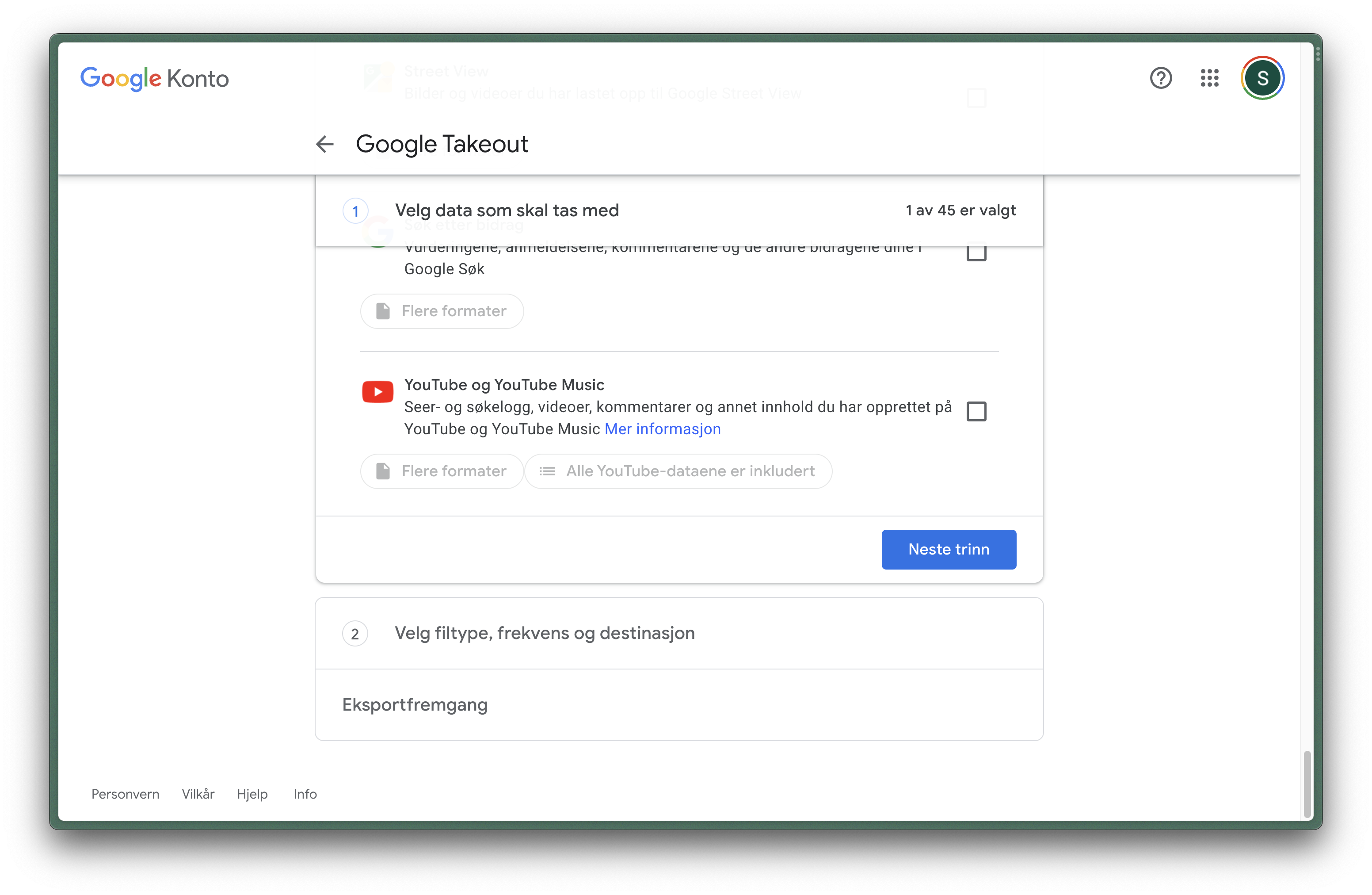
Figur 5
Steg 6
Her skal vi nå sette de siste innstillingene, under “Mål” velg Send nedlasningslinken via e-post, under Frekvens velg Eksporter en gang, under “Filtype” velg .zip, under “Filstørrelse”, velg 2 GB (se Figur 6). Trykk deretter på “Opprett eksport”. Du vil nå få tilsendt en epost med din data på kontoen du er logget inn med.
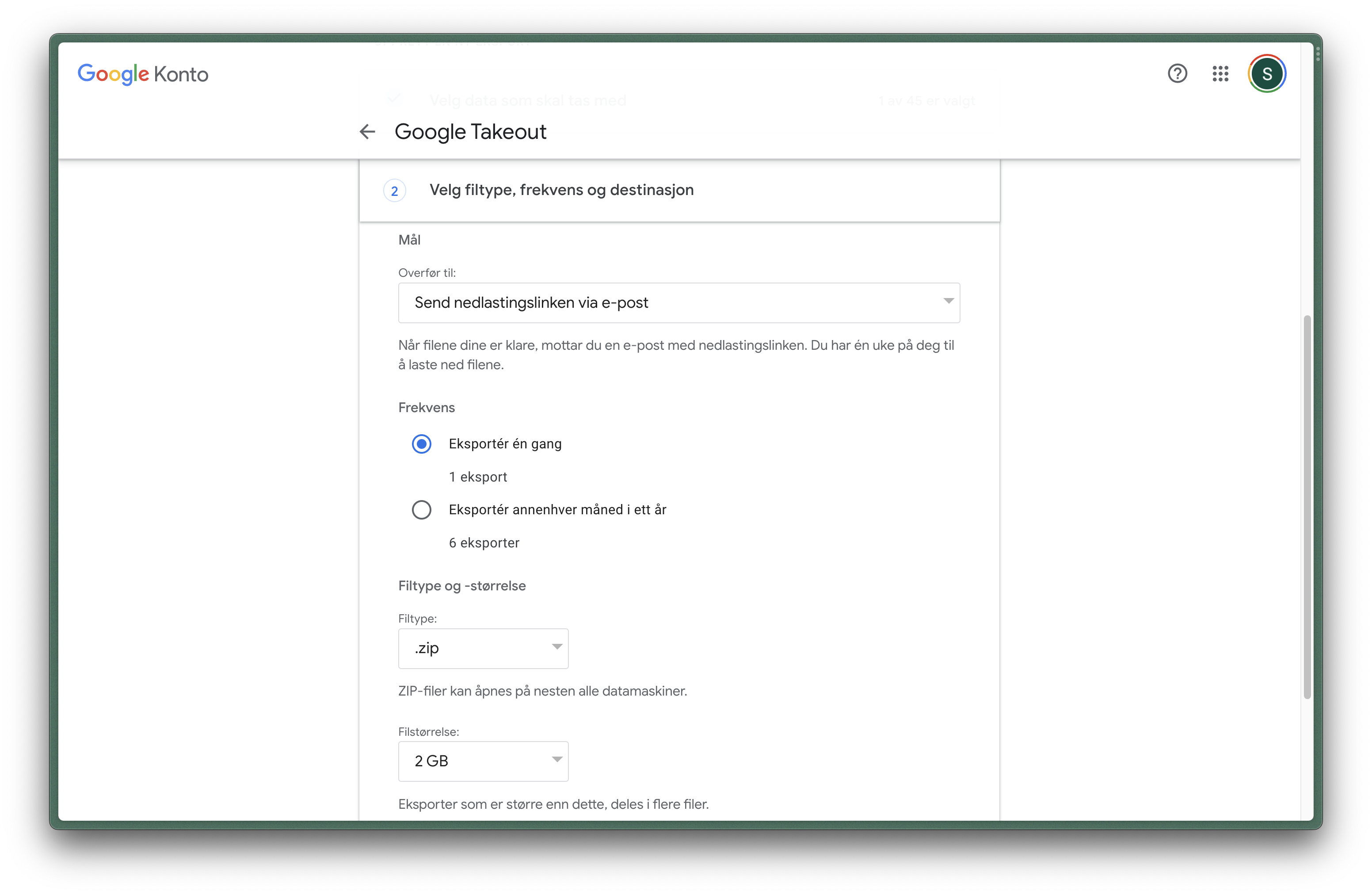
Figur 6